コーポレート・エリアと同様に、個々のワークスペースにタイルを作成し、異なるタイプのコンテンツをリンクして整理することもできる。
このチュートリアルでは、その方法を紹介する。
準備
対応するタイルをセットアップする前に、まずコンテンツを作成することは理にかなっている。 この方法は、チュートリアル「新しいドキュメント/コンテンツを追加する方法」で確認できる。
これにより、個々のタイルのユーザー・インターフェースの「リンクを選択」で、それぞれのイベントや文書を直接選択してリンクすることができる。
タイルを作成する
タイルを作成したいワークスペースに移動し、左上のハンバーガーをクリックしてサイドメニューを開く。

ここで「選択」の下にある「ホーム」をクリックする。
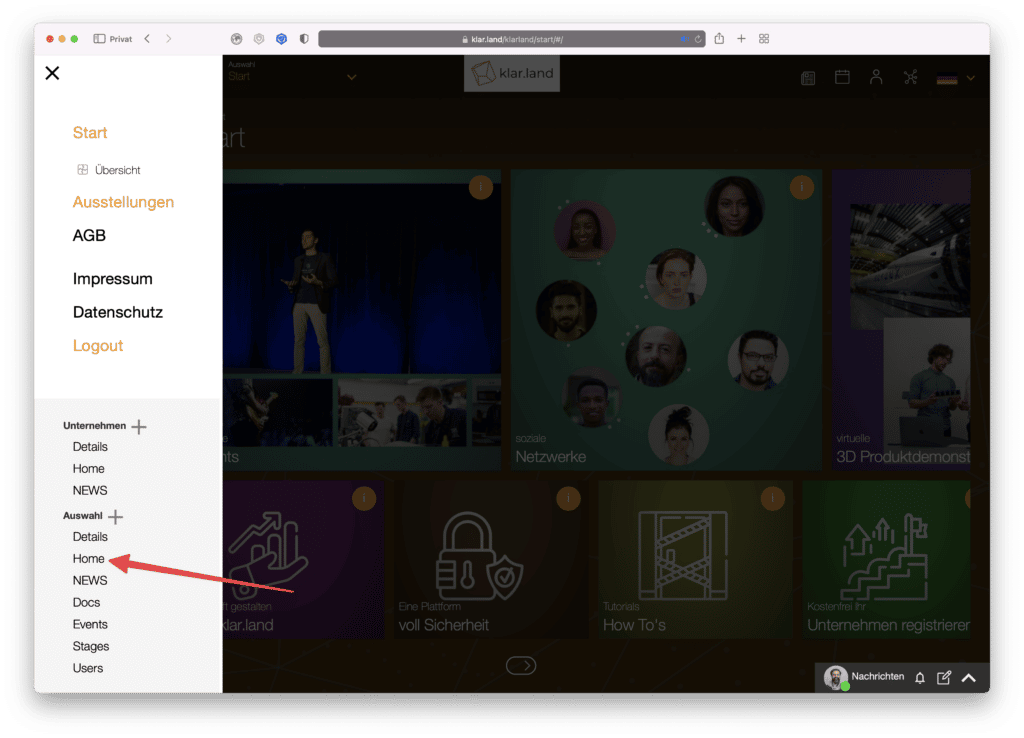
新しいウィンドウが開く。 ここで「+」マークをクリックすると、新しいタイルを作成して設定することができる。

コンテンツタイプ
コーポレート・エリアで知られているコンテンツ・タイプ(Company、Workspace、Page、External)に加えて、他のオプションもここで利用できる:Meeting、Stage、Document、HTMLである。 これら4つのコンテンツタイプは、ワークスペース内でのみ利用できる。
希望のタイプを選択する。 これにより、利用可能な入力フィールドが変更される場合がある。
名称
タイルにユニークな名前をつける。 これはタイルの一番上の情報として表示される。


サブタイトル
ここでは、タイルをより詳細に説明することができる。 字幕はタイルの名前の下に直接表示される。

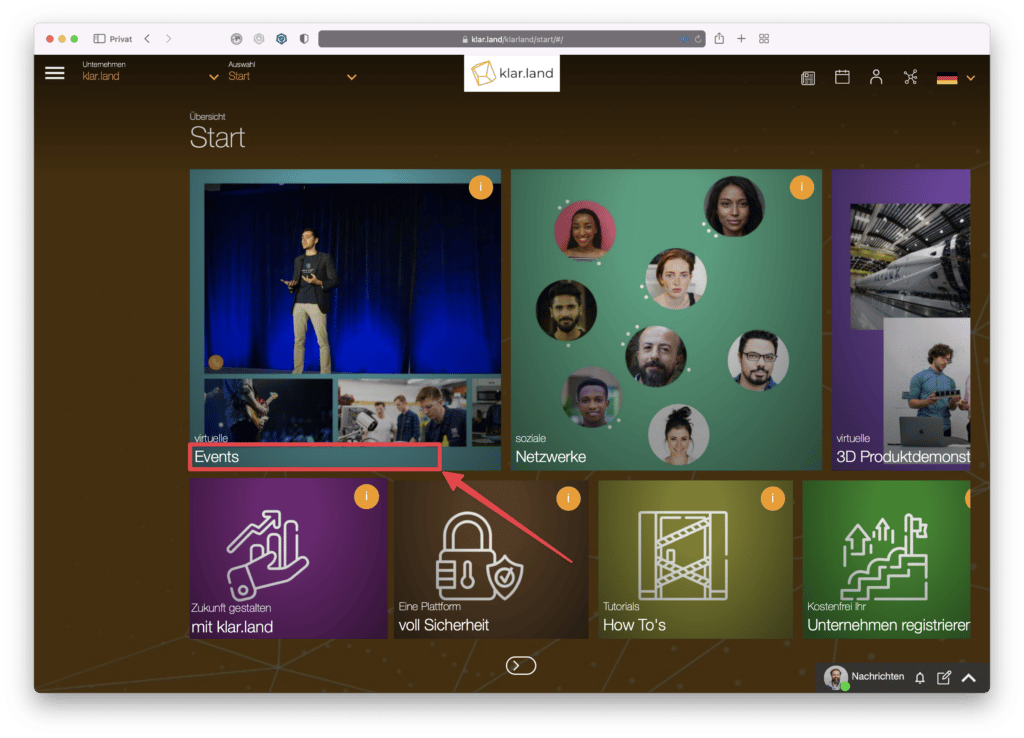
説明
ここで、内容の詳細な説明を入力することができる。 説明文は、タイルの右上にある「i」をクリックすると表示される。
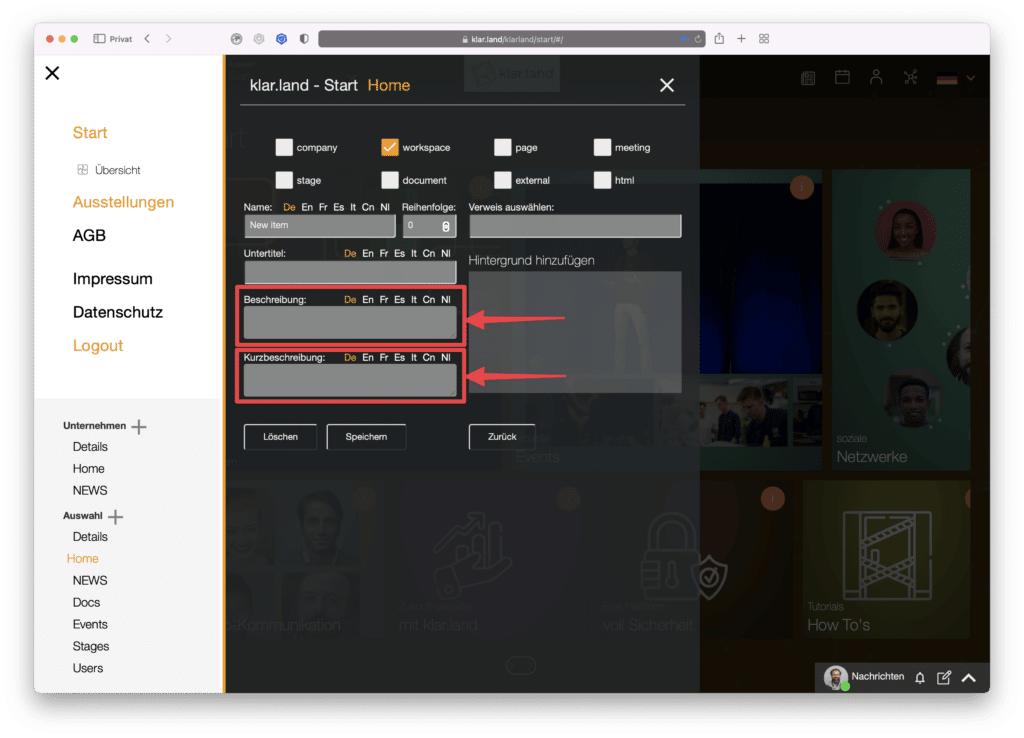
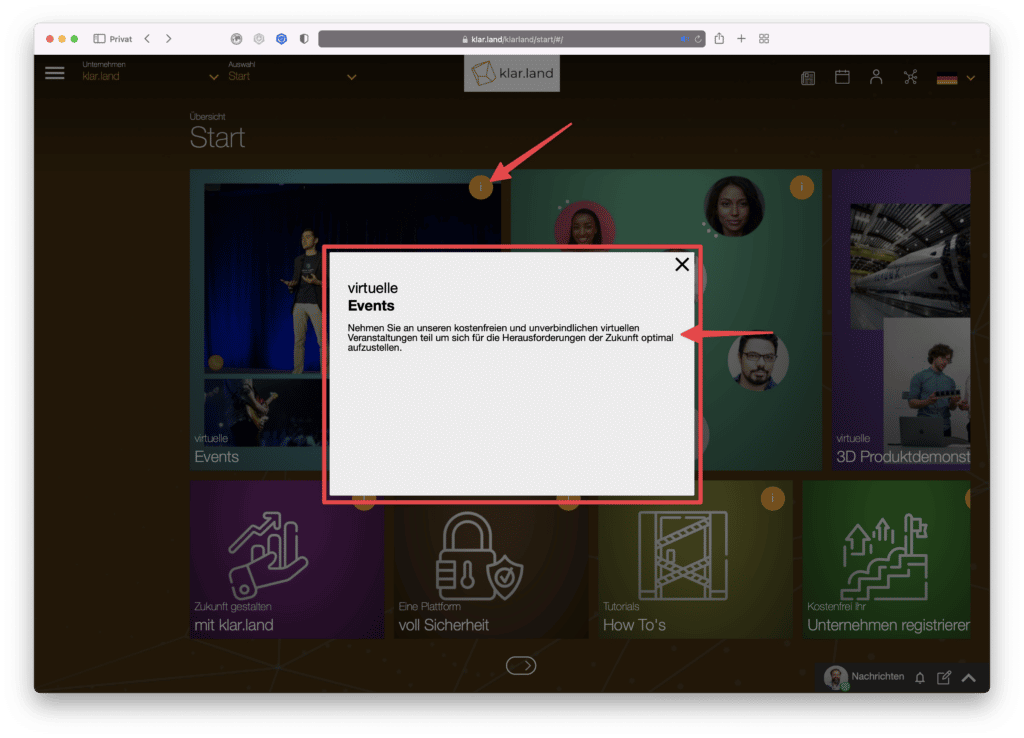
簡単な説明
i」をクリックすると、短い説明文も表示される。 ここでは短い一文にとどめるのがベストだ。

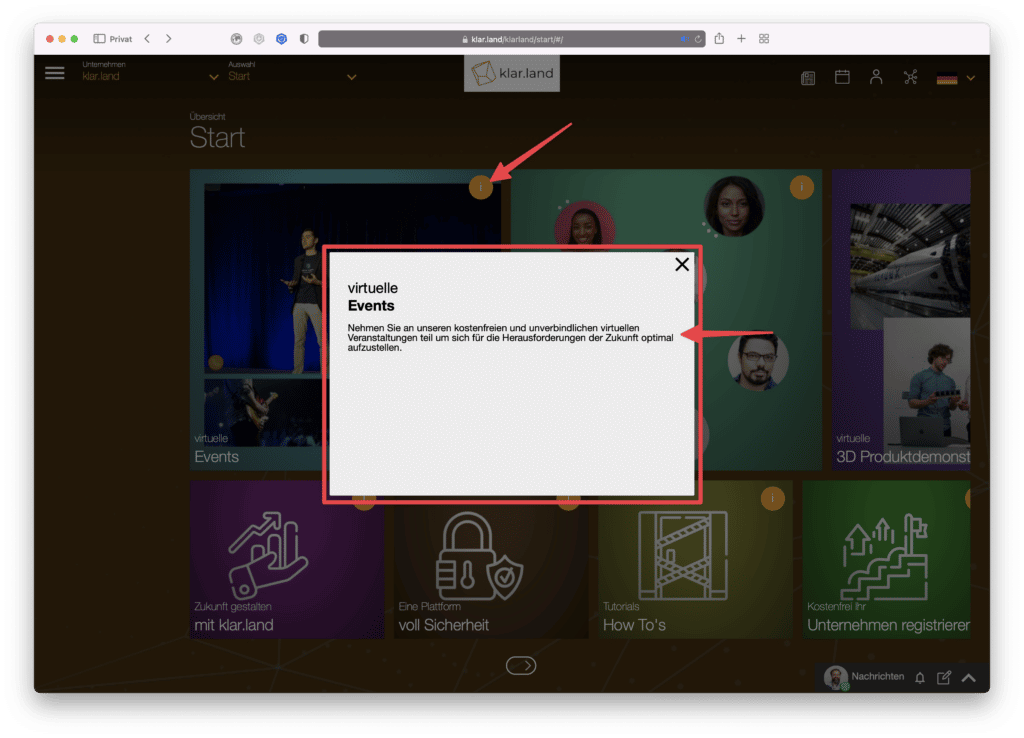
オーダー
ここで、タイルの順番を決める数字を入力することができる。 ここに何も入力しなければ、タイルは作成された順に並べ替えられる。
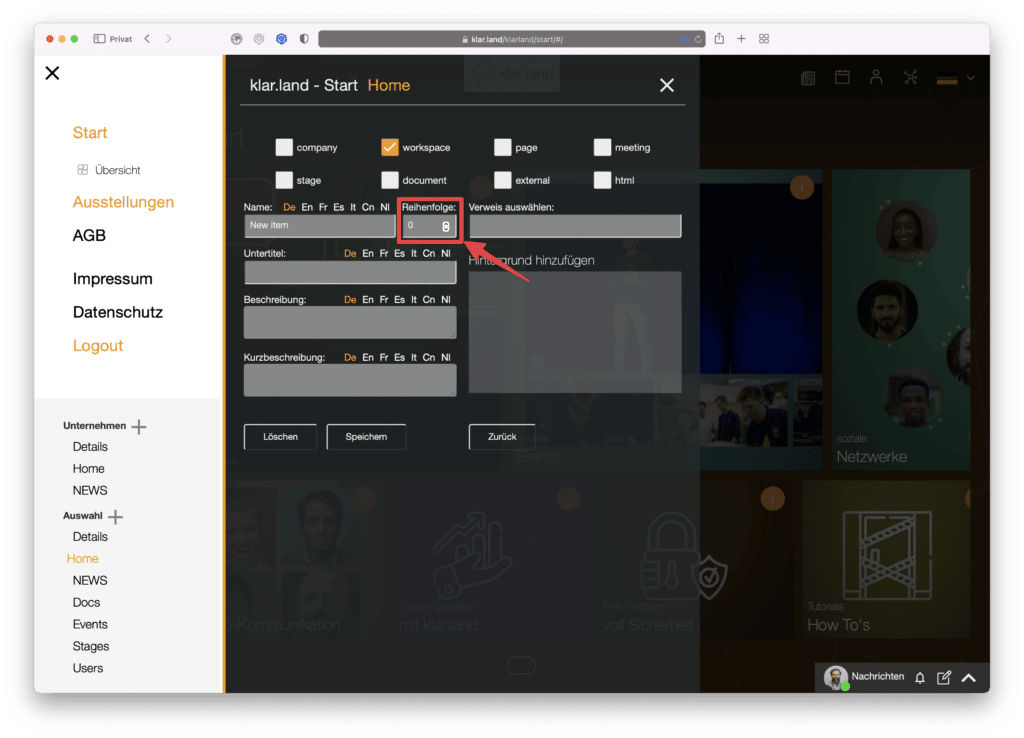
ヒント:連番である必要はない。 最初は10段階ずつ進めるのが有効であることが証明されている。 こうすることで、手動で順番を変えることなく、既存のタイルの間に後からコンテンツを挿入することができる。
参考
コンテンツの種類によって、すでに保存されている文書、会議、会社をここで選択することができる。

背景を追加する
ここでは、タイルの背景画像を設定するオプションがある。 理想的には、ウェブ用に最適化されたもので、サイズは例えば800*600ピクセル、約20~80KBである。 フォーマットが大幅に大きくなると、訪問者のロード時間はその時点でも、またそれ以降でも長くなる。

各コンテンツタイプの特徴
コンテンツタイプによっては考慮すべきことがある:
ミーティング
ミーティングやイベントの場合、日付は常にタイル上に表示される。
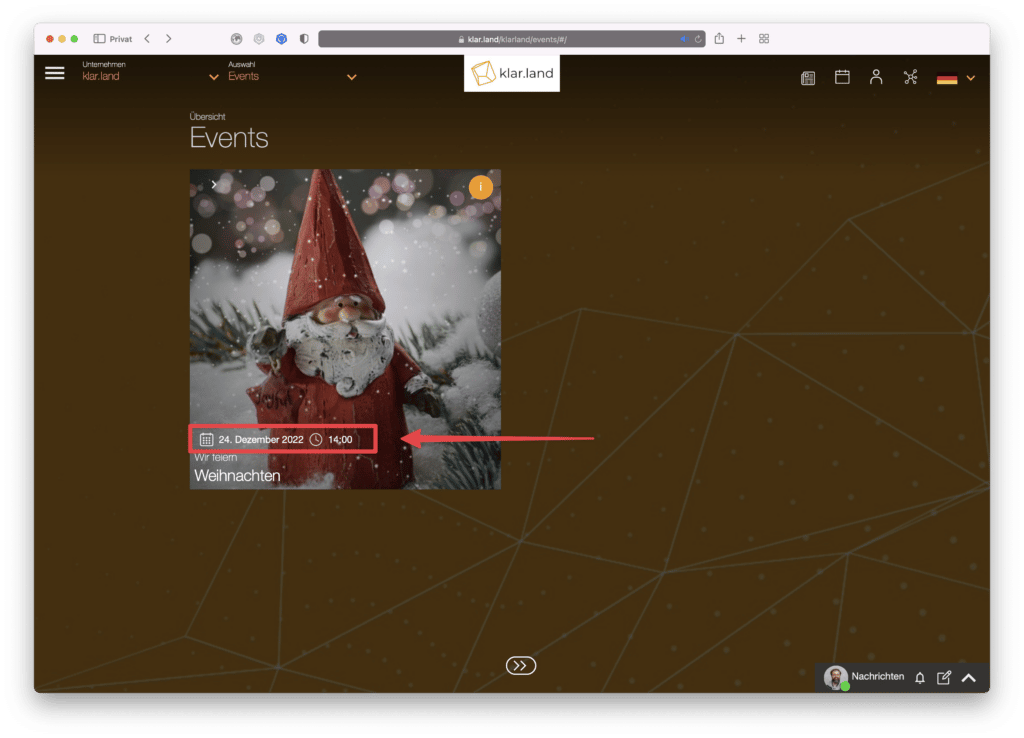
タイルの(i)をクリックすると、説明文のウィンドウが開く。 自分のカレンダーにイベントを追加することもできる。
ミーティングを作成する際、チェックボックスを使ってタイルを作成することを示すこともできる。 しかし、このタイルは最初に表示される。 ここでまずタイルの内容を作成すれば、順番を選択することができる。
ミーティング作成時にタイルが作成された場合、過去のイベントは自動的に非表示になる。 イベント用のタイルがコンテンツ要素として作成された場合、イベント後も手動で削除されるまで表示されたままになる。
ステージ
ステージは常にメニューの「エキシビション」からアクセスできる。 ユーザーが特定の製品にアクセスしやすくするため、ワークスペースに該当ステージ用の独自のタイルを作成し、そのタイルに直接リンクすることもできる。
こうすることで、ワークスペースにとって重要なすべての段階をわかりやすく利用できるようになる。
HTML
コンテンツタイプとして「HTML」を選択すると、下のエリアにHTMLエディターが開く。 ここにテキストを入力し、必要に応じて書式を設定し、リンクや画像を追加する。
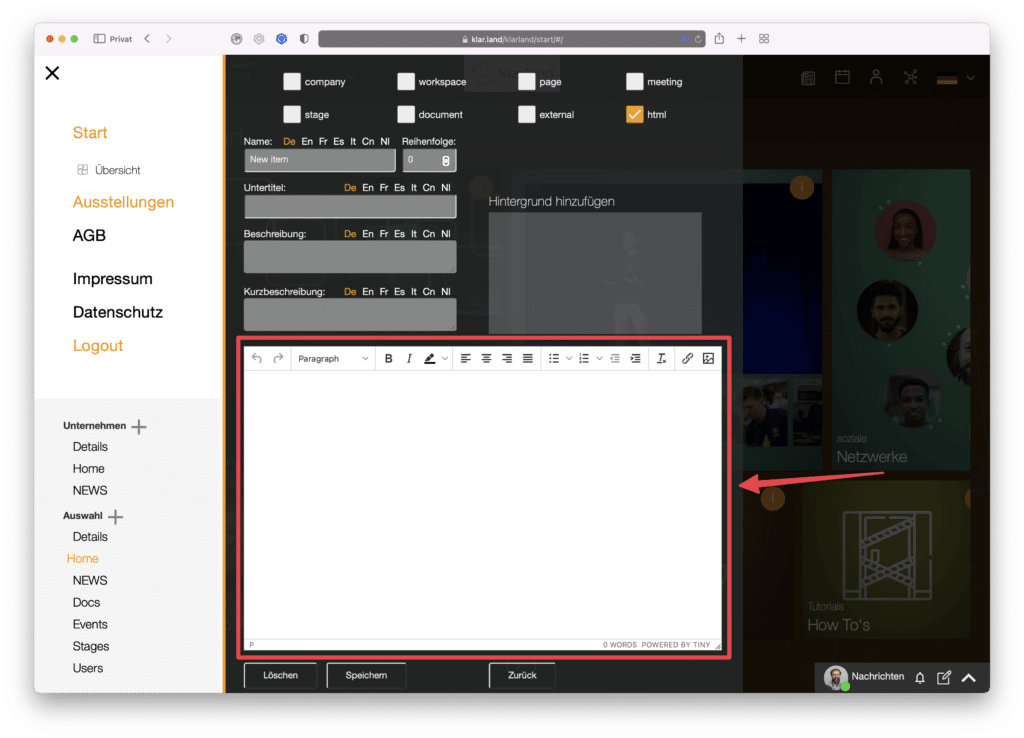
ページ
ページはワークスペースのサブページで、コンテンツを整理するのに使うことができる。
ページ内では、プラス記号で別のタイルを作ることができる。 ここでも、すべてのコンテンツタイプを選択することができる。
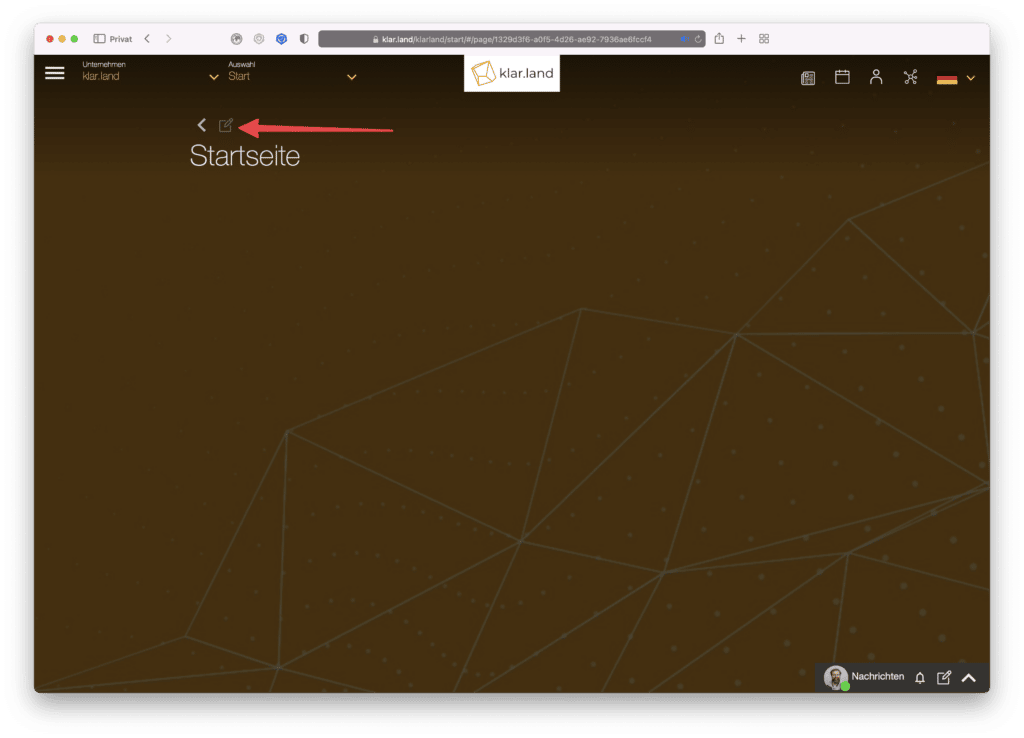

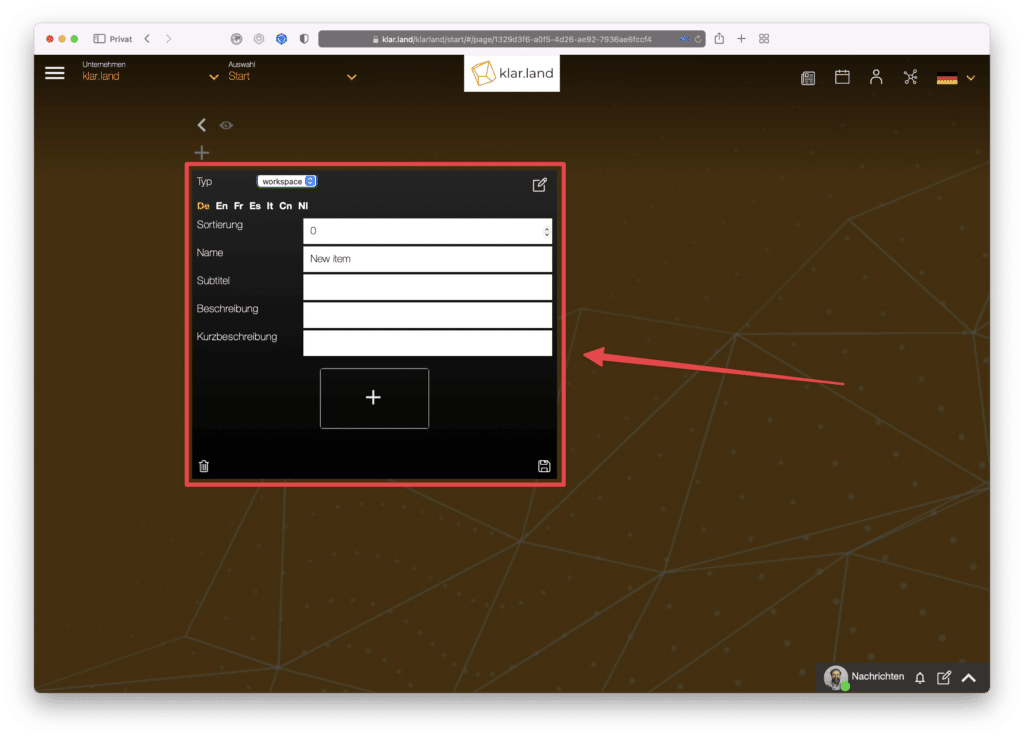
ページ上に別のページを作成することは可能だ。 こうすることで、より大量の情報やイベントを整理することができる。
例えば、バーチャルイベントでは、個々のワークショップのタイルが貼られたワークショップのページや、個々のドキュメントのタイルが貼られた情報資料のページを用意することができる。 データ量が多い場合は、例えば「操作説明」や「ビデオ説明」、あるいは特定の製品のサブページなど、さらにページを細分化することもできる。
